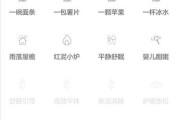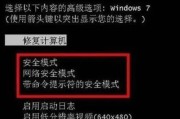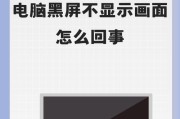随着科技的发展,使用投屏软件成为一种便捷的资源共享和呈现方式。傲游投屏是一款广受欢迎的投屏工具,但在使用过程中,偶尔会遇到导致台式电脑黑屏的问题。本文将为您介绍几种解决傲游投屏导致台式电脑黑屏的常见方法。
1.检查连接状态
在解决投屏导致黑屏的问题之前,首先要确认投屏连接的状态。通常,傲游投屏可以通过无线网络将手机、平板电脑等设备上的内容投射到台式电脑上。
确保电脑和设备处于同一局域网内。
查看连接设备的投屏功能是否已开启,并且没有其它设备在进行投屏,避免干扰。
若使用有线连接,请检查数据线是否完好并且正确连接至电脑和投射设备。

2.更新或重新安装傲游投屏
软件版本过旧或安装文件损坏可能会导致功能异常:
登录傲游官网,下载最新版本的傲游投屏,然后重新安装。
完成安装后重启电脑,再次尝试投屏功能看是否恢复正常。

3.调整显示设置
有时候,台式电脑的显示设置可能会影响投屏效果:
右键点击电脑桌面,选择“显示设置”。
检查是否有多显示器设置,并选择“扩展这些显示器”或“仅显示在1上”来适应不同的使用场景。
确保分辨率和刷新率设置得当,不要超过台式显示器的最大支持值。

4.更新显卡驱动
显卡驱动程序问题也可能导致黑屏现象:
在电脑上打开设备管理器,找到显卡设备。
右键点击显卡设备,选择“更新驱动程序”。
按照提示完成驱动更新,重启电脑后尝试再次投屏。
5.检查兼容性问题
如果傲游投屏与您的操作系统或硬件不兼容,也可能导致黑屏:
查看傲游投屏的官方说明,确认软件支持的操作系统版本。
确认您的台式电脑的硬件配置是否满足软件的运行需求。
查询是否有相关补丁或者更新包可以解决兼容性问题。
6.关闭其他可能冲突的软件
有时候,其他正在运行的软件可能会与傲游投屏产生冲突:
关闭可能与傲游投屏冲突的软件,如其他投屏软件、屏幕录制软件等。
若问题依旧,重启电脑后再进行投屏测试。
7.联系客服
如果以上方法都无法解决黑屏问题,可能是软件本身存在特定的bug或者其他硬件问题:
联系傲游的官方客服,提供详细的问题描述和电脑配置信息。
遵循客服的指导进行故障排查,看是否有内部解决方案。
结语
傲游投屏在使用过程中遇到台式电脑黑屏的问题,往往需要从外围设备的连接、软件的更新维护、显示设置的调整等多方面进行排查和解决。通过以上提供的步骤,大部分用户都能够逐步排除故障并恢复正常投屏。如遇到特殊问题,及时联系官方客服也能获得更专业的帮助。希望每个用户都能享受到顺畅无阻的投屏体验。
标签: #电脑黑屏